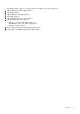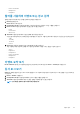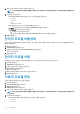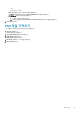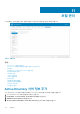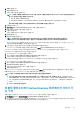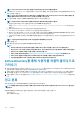Administrator Guide
Table Of Contents
- Dell Wyse Management Suite Version 1.4.1 Administrator’s Guide
- Wyse Management Suite 소개
- Wyse Management Suite 아키텍처
- Wyse Management Suite 대시보드
- 그룹 및 구성 관리
- 그룹 추가
- 그룹 편집
- 그룹 제거
- 관리되지 않는 그룹 편집
- 전역 수준 정책 구성
- 그룹 수준 정책 구성
- 장치 수준 정책 구성
- 그룹 정책 내보내기
- 그룹 정책 가져오기
- ThinOS 정책 설정 편집
- ThinOS - 마법사 모드
- ThinOS – 고급 모드
- 일반 설정 구성
- 일반 설정 구성
- 보안 설정 구성
- 키보드 설정 구성
- 디스플레이 설정 구성
- 시각적 환경 설정 구성
- 시스템 종료 또는 재부팅 예약 설정
- 장치 정보 구성
- BIOS 설정 구성
- 펌웨어 업그레이드 구성
- 장치 설정 구성
- 전역 INI 설정 구성
- 호스트 INI 설정 구성
- 중앙 구성 설정 구성
- 고급 설정 구성
- 원격 연결 구성
- 전역 세션 설정 구성—ThinOS 8.5 이상 버전
- USB 리디렉션 설정 구성
- 타사 인증 설정 구성
- Citrix 브로커 연결 설정 구성
- Citrix HDX 연결 설정 구성
- VMware 브로커 연결 설정 구성
- VMware 설정 구성
- Microsoft 브로커 연결 설정 구성
- Microsoft RDP 연결 설정 구성
- vWorkspace 브로커 연결 설정 구성
- AWS 브로커 연결 설정 구성
- 직접 RDP 연결 설정 구성
- 직접 ICA 연결 설정 구성
- 글로벌 프린터 설정 구성
- 프린터 설정 구성
- WLAN 전역 설정 구성
- WLAN 연결 구성
- LAN 연결 구성
- SCEP 설정 구성
- 프록시 설정 구성
- Windows Embedded Standard 정책 설정 편집
- 시스템 개인별 환경 설정 구성
- 바탕 화면 환경 구성
- 네트워크 설정 구성
- 보안 및 잠금 설정 구성
- 기타 설정 구성
- 원격 연결 설정 구성 –Citrix
- 원격 연결 설정 구성 – VMware
- 원격 연결 설정 구성 – RDP
- 원격 연결 설정 구성 – 브라우저
- Latitude 모바일 씬 클라이언트 BIOS 설정 구성
- Wyse 7040 씬 클라이언트 BIOS 설정 구성
- 장치 정보 구성
- Wyse Easy Setup에 대한 설정 구성
- VNC 설정 구성
- 도메인 설정 구성
- Windows 10 IoT Enterprise가 설치된 Wyse 5070 씬 클라이언트의 BIOS 설정 구성
- Windows 10 IoT Enterprise가 설치된 Wyse 5470 All-in-One 씬 클라이언트의 BIOS 설정 구성
- Windows 10 IoT Enterprise가 설치된 Wyse 5470 씬 클라이언트의 BIOS 설정 구성
- Linux 정책 설정 편집
- ThinLinux 정책 설정 편집
- 시스템 개인 설정 구성
- 데스크탑 환경 구성
- 로그인 환경 구성
- 네트워크 설정 구성
- 보안 설정 구성
- 중앙 구성 설정 구성
- 기타 설정 구성
- VDI 전역 설정 구성
- 원격 연결 설정 구성 – Citrix
- 원격 연결 설정 구성 – VMware
- 원격 연결 설정 구성 - RDP
- 원격 연결 설정 구성 – 브라우저
- 고급 설정 구성
- 장치 정보 구성
- Wyse 3040 씬 클라이언트 BIOS 설정 구성
- ThinLinux가 설치된 Wyse 5070 씬 클라이언트의 BIOS 설정 구성
- 전역 브라우저 설정 구성
- 프록시 설정 구성
- ThinLinux가 설치된 Wyse 5470 씬 클라이언트의 BIOS 설정 구성
- Teradici 정책 설정 편집
- Wyse 소프트웨어 씬 클라이언트 정책 설정 편집
- 장치 관리
- Wyse Management Suite에 장치를 등록하는 방법
- Wyse Device Agent를 사용하여 ThinOS 장치 등록
- Wyse Device Agent를 사용하여 Wyse Management Suite에 Wyse 소프트웨어 씬 클라이언트 등록
- Wyse Device Agent를 사용하여 Linux 씬 클라이언트 등록
- Wyse Device Agent를 사용하여 Wyse Management Suite에 Windows Embedded Standard 씬 클라이언트 등록
- FTP INI 방법을 사용하여 ThinLinux 버전 2.0 장치 등록
- FTP INI 방법을 사용하여 ThinLinux 버전 1.0 장치 등록
- FTP INI 방식을 사용하여 ThinOS 장치 등록
- Wyse Device Agent를 사용하여 ThinLinux 씬 클라이언트 등록
- DHCP 옵션 태그를 사용하여 장치 등록
- DNS SRV 레코드를 사용하여 장치 등록
- 필터를 사용하여 장치 검색
- 현재 필터 저장
- 장치 상태 쿼리
- 장치 잠금
- 장치 다시 시작
- 장치 등록 취소
- 초기 기본 설정으로 재설정
- 그룹 할당 변경
- 장치로 메시지 전송
- 장치 활성화
- 장치 세부 정보 보기
- 장치 요약 관리
- 시스템 정보 보기
- 장치 이벤트 보기
- 설치된 애플리케이션 보기
- 씬 클라이언트 이름 바꾸기
- 원격 섀도 연결 구성
- 장치 종료
- 태그 지정 장치
- 장치 규정 준수 상태
- Windows Embedded Standard 또는 ThinLinux 이미지 가져오기
- ThinLinux 1.x를 2.1 이상 버전으로 업그레이드
- 로그 파일 요청
- 장치 문제 해결
- Wyse Management Suite에 장치를 등록하는 방법
- 앱 및 데이터
- 규칙 관리
- 작업 관리
- 이벤트 관리
- 사용자 관리
- 포털 관리
- Wyse Management Suite를 사용하여 Wyse Easy Setup 구성
- Wyse Management Suite를 사용하여 PC용 Wyse Converter 구성
- Teradici 장치 관리
- Wyse Device Agent
- Wyse Management Suite 문제 해결
- Wyse Device Agent 설치 또는 업그레이드
- Wyse Management Suite feature matrix
- Wyse Management Suite에서 지원되는 씬 클라이언트
- 무선 프로필 암호 편집기
- DHCP 옵션 태그 생성 및 구성
- DNS SRV 레코드 생성 및 구성
- 호스트 이름을 IP 주소로 변경하는 단계

노트: Wyse Management Suite XML 파일을 다운로드하려면 다운로드 링크를 클릭합니다.
3. ADFS에서 Wyse Management Suite 규칙을 설정합니다. 사용자 지정 클레임 규칙 세부 정보를 확인하려면 information (i) 아이콘
위로 마우스를 이동합니다.
노트: Wyse 관리 규칙을 보려면 Show WMS Rules 링크를 클릭합니다. Wyse Management Suite Rules 창에서 제공된 링
크를 클릭하여 Wyse Management Suite 규칙을 다운로드할 수도 있습니다.
4. ADFS 세부 정보를 구성하려면 Add Configuration을 클릭하고 다음을 수행합니다.
노트: 테넌트가 ADFS 구성을 따르도록 허용하려면 ADFS 메타데이터 파일을 업로드합니다.
a) 씬 클라이언트에 저장된 XML 파일을 업로드하려면 Load XML file을 클릭합니다.
파일은 https://adfs.example.com/FederationMetadata/2007–06/FederationMetadata.xml에서 확인할 수
있습니다.
b) 해당 상자에 엔터티 ID 및 X.509 서명 인증서의 세부 정보를 입력합니다.
c) ADFS 로그인 URL 주소와 ADFS 로그아웃 URL 주소를 해당 상자에 입력합니다.
d) 테넌트가 ADFS를 사용하여 SSO(Single Sign-On)를 구성할 수 있도록 하려면 Enable SSO login using ADFS 확인란을 선택합
니다. 이 기능은 SAML(Security Assertion and Markup Language) 표준 사양을 따릅니다.
e) 구성 정보의 유효성을 검사하려면 Test ADFS Login를 클릭합니다. 이를 통해 테넌트는 저장하기 전에 설정을 테스트할 수 있
습니다.
노트: 테넌트는 ADFS를 사용하여 SSO 로그인을 활성화/비활성화할 수 있습니다.
5. 저장을 클릭합니다.
6. 메타데이터 파일을 저장한 후 Update Configuration를 클릭합니다.
노트:
• 테넌트는 ADFS에서 구성된 AD 자격 증명을 사용하여 로그인 및 로그아웃할 수 있습니다. AD 사용자를 Wyse
Management Suite 서버로 가져왔는지 확인해야 합니다. 로그인 페이지에서 Sign in을 클릭하고 도메인 자격 증명을 입
력합니다. AD 사용자의 이메일 주소를 입력하고 로그인해야 합니다.
• ADFS 문서에 대한 자세한 내용은 Technet.microsoft.com/en-us/windowsserver/dd448613을 참조하십시오.
• ADFS 테스트 연결에 성공하면 원격 리포지토리에 있는 AD 커넥터를 사용하여 사용자를 가져옵니다.
• 사용자를 퍼블릭 클라우드로 가져오려면 원격 리포지토리가 설치되어 있어야 합니다.
Active Directory를 통해 사용자를 퍼블릭 클라우드로
가져오기
1. 파일 리포지토리를 다운로드하고 설치합니다. 파일 리포지토리 액세스를 참조하십시오. 리포지토리는 회사 네트워크를 사용하여
설치해야 하며 사용자를 끌어오려면 AD 서버에 액세스할 수 있어야 합니다.
2. 퍼블릭 클라우드에 리포지토리를 등록합니다. 등록 후에는 UI에 나와 있는 단계를 따라 Wyse Management Suite 퍼블릭 클라우드
로 사용자를 가져옵니다. Wyse Management Suite 퍼블릭 클라우드로 가져온 후에는 AD 사용자의 역할을 편집할 수 있습니다.
3. 퍼블릭 클라우드에서 ADFS를 설정하려면 퍼블릭 클라우드에서 ADFS(Active Directory Federation Services) 기능 구성을 참조하십
시오.
경고 분류
경고 페이지에는 경고가 Critical, Warning 또는 Info로 분류되어 표시됩니다.
노트
: 이메일을 통해 경고를 수신하려면 오른쪽 상단 모서리에 표시된 사용자 이름 메뉴에서 경고 Alert Preferences 옵션을 선
택합니다.
Critical, Warning 또는 Info와 같은 알림 유형 중에서, 다음 경고에 대해 원하는 것을 선택합니다.
• 장치 상태 경고
• 장치가 체크인되지 않음
180
포털 관리